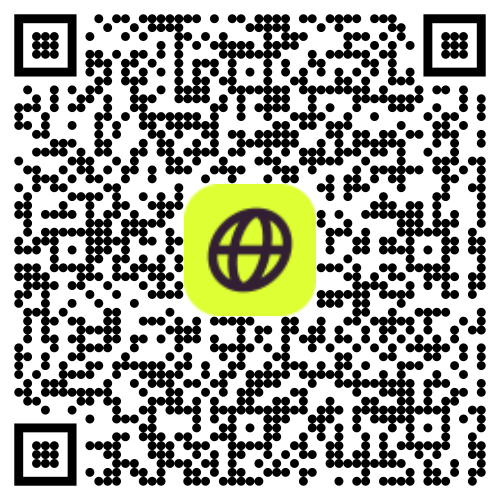Ripristino del tuo eSIM dopo un ripristino di fabbrica: passo dopo passo
Se hai eseguito un ripristino delle impostazioni di fabbrica sul tuo telefono, potresti chiederti cosa succede al tuo Firsty eSIM e se hai bisogno di reinstallarlo. La risposta dipende dal fatto che tu scegli di mantenere o eliminare il tuo eSIM durante il reset. Senza il profilo eSIM, il tuo dispositivo non può stabilire una connessione di rete.
Questa guida spiegherà come verificare se il tuo eSIM è ancora attivo e come ripristinalo se necessario.
Cosa succede a una eSIM durante un ripristino di fabbrica?
Quando ripristini il tuo telefono alle impostazioni di fabbrica, ti verrà dato due opzioni:
1⃣ Cancella tutto il contenuto e le impostazioni ma conserva l'eSIM
2⃣ Cancella tutto il contenuto e le impostazioni, incluso l'eSIM
Un ripristino di fabbrica comporta la cancellazione di tutti i dati e le impostazioni personalizzate dal dispositivo. Questo processo riporta il dispositivo alle impostazioni originali e ha implicazioni significative per i profili eSIM. Se scegli di mantieni il tuo eSIM, rimarrà attivo sul tuo dispositivo e potrai continuare a usarlo dopo il ripristino. Se tu cancella l'eSIM, verrà rimosso definitivamente e sarà necessario installarne uno nuovo tramite il Firsty App.
Come mantenere la tua eSIM Firsty quando ripristini il tuo telefono
A reimposta il tuo telefono mantenendo il tuo eSIM, segui questi passaggi:
1⃣ Esegui il backup del tuo dispositivo
Su iPhone:
Vai a Impostazioni > [Il Tuo Nome] > iCloud > Backup iCloud.
Tocca Esegui il backup ora per salvare i tuoi dati.
Su Android:
Vai a Impostazioni > Google > Backup.
Tocca Esegui il backup ora per garantire che i tuoi dati siano memorizzati.
Un ripristino di fabbrica elimina tutti i dati, comprese le app e le impostazioni, ma mantiene il tuo eSIM se scegli l'opzione. Al contrario, un hard reset, spesso chiamato soft reset, riavvia solo il dispositivo senza influire su alcun dato, inclusi i dettagli dell'eSIM.
2⃣ Esegui il ripristino delle impostazioni di fabbrica
Su iPhone:
Vai a Impostazioni > Generale > Trasferisci o Ripristina iPhone.
Tocca Cancella tutti i contenuti e le impostazioni.
Seleziona Cancella dati e mantieni eSIM.
Su Android:
Vai a Impostazioni > Sistema > Opzioni di ripristino.
Seleziona Cancella tutti i dati (Ripristino di fabbrica)punto
Scegli l'opzione per mantieni il tuo eSIM se disponibile.
Dopo il reset, il tuo Firsty eSIM sarà ancora attivo, e puoi continuare a utilizzare i tuoi dati mobili.
Come ripristinare il tuo eSIM Firsty se è stato eliminato
Se hai cancellato accidentalmente il tuo Firsty eSIM durante il ripristino delle impostazioni di fabbrica, sarà necessario contatta il supporto.
Domande frequenti
1. La mia eSIM si ripristinerà automaticamente dopo un ripristino di fabbrica?
✅ Se hai scelto di mantenere la tua eSIM durante il reset, rimarrà attiva.
❌ Se hai cancellato la tua eSIM, dovrai acquistarne e installarne una nuova tramite l'App Firsty.
2. Cosa succede se ho cancellato accidentalmente il mio eSIM?
Apri il Firsty App, vai al Sezione di Supporto, e comprare una nuova eSIM.
Segui i passaggi di attivazione per riconnetterti.
3. Posso usare i miei vecchi dettagli di attivazione eSIM Firsty dopo un reset?
No, se la tua eSIM è stata eliminata, dovrai acquistare uno nuovo nell'app Firsty.
4. Posso trasferire il mio eSIM Firsty su un altro dispositivo dopo un reset?
No, Firsty eSIM non può essere trasferito tra dispositiviSe hai cambiato telefono, dovrai comprare una nuova eSIM attraverso l'App Firsty.
Pensieri Finali
Se stai resettando il tuo telefono, sempre scegli di mantenere il tuo eSIM per evitare di reinstallarlo. Se tu cancellare accidentalmente il tuo eSIM, ripristinarlo è facile—basta andare al Sezione di supporto dell'app Firsty e ti aiuteremo.